Importar Tabela IBPT ou Cadastrar e Consultar Códigos IBPT
Importar Tabela IBPT
Este manual visa explicar de forma detalhada como importar a tabela IBPT para nosso sistema TryErp.
Para obter a tabela atualizado, você precisa conectar sua conta no site de olho no imposto, se não tiver uma conta cadastrada, você pode cadastrar clicando aqui.
Para cadastrar e baixar a tabela do site de olho no imposto, você pode estar pegando as informações necessárias com seu contador.
Assim que estiver com a nova tabela IBPT baixada, iremos para o sistema para importar essa nova tabela.
- Dentro do sistema vamos em: Cadastros/Gerenciar cadastros, no campo de busca digite IBPT, que o sistema vai encontrar as opções.
Nas três opções que vai encontrar, selecione importar tabela IBPT.
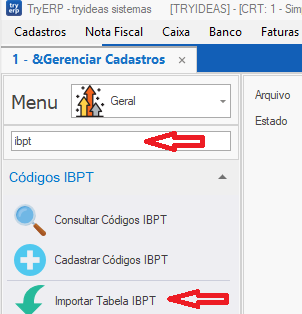
- Na tela que irá abrir, exibirá dois novos campos (Arquivos / Estado), no campo Arquivos é onde você vai buscar a tabela IBPT que baixou do site de olho no imposto, como baixa a tabela de todos os estados, você precisa achar e selecionar somente a tabela referente ao estado do seu estabelecimento, no campo Estado você vai selecionar o estado do seu estabelecimento.
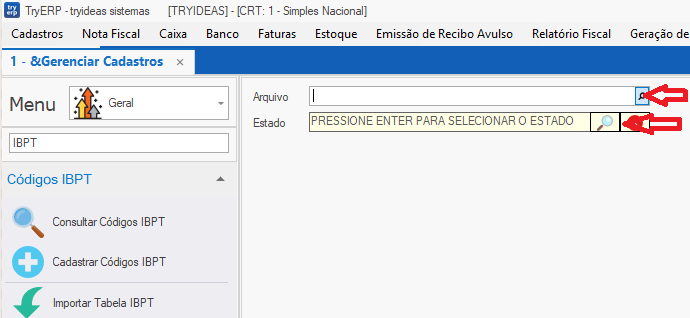
- Próximo passo será remover a tabela IBPT antiga, para isso você vai ate o campo Remover Registros, na parte inferior da tela do sistema, após a mensagem confirmação que foram removido as registros, é só clicar em Importar registros, com o arquivo referente já selecionado e o estado referente também marcado, após alguns segundos ira aparecer uma mensagem confirmando a importação dos registros, agora a nova tabela IBPT já esta importada para o sistema.
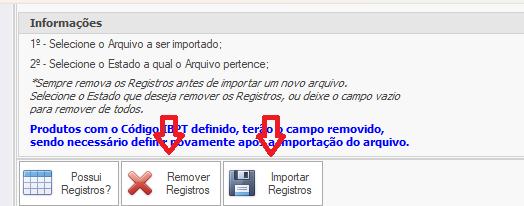
Cadastrar códigos IBPT
- Para cadastrar um código IBPT, dentro do sistema vamos em: Cadastros/Gerenciar cadastros, no campo de busca digite IBPT, que o sistema vai abrir as opções, nas opções abertas você escolhe: Cadastrar Códigos IBPT.
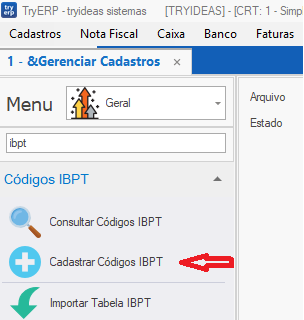
- Já dentro do cadastro de código IBPT você vai selecionar o estado do seu empreendimento, o código (NCM/NBS) referente ao produto ou serviço, na sequencia vai adicionar as alíquotas, as quais devem ser passadas pelo contador e por ultimo a descrição do produto ou serviço. Com os campos todos preenchidos é só clicar em gravar.
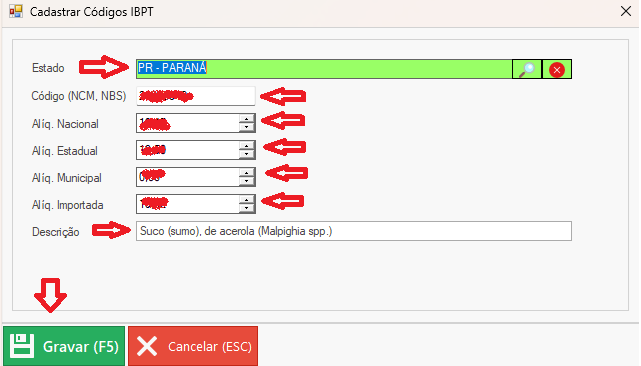
Consultar Códigos IBPT
Para consultar código IBPT,
- Dentro do sistema vamos em: Cadastros/Gerenciar cadastros, no campo de busca digite IBPT, que o sistema vai abrir as opções, nas opções abertas você escolhe: Consultar Códigos IBPT.
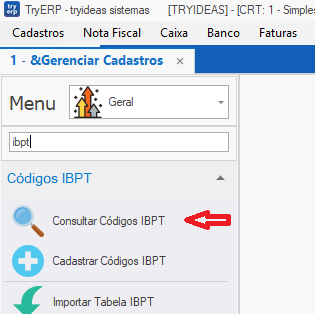
- Dentro do campo consulta de códigos IBPT você pode buscar um produto ou serviço especifico pela descrição, pelo código (NCM/NBS) ou pela barra de rolagem na lateral esquerda.

- Nesta tela, você poderá também editar os cadastros já realizados, clicando sobre o cadastro que deseja alterar e depois clicar em Editar
 , irá abrir a tela de cadastro, e poderá alterar o que necessita. Poderá excluir algum cadastro de que já tenha feito, clicando sobre o cadastro e depois clicando em Excluir
, irá abrir a tela de cadastro, e poderá alterar o que necessita. Poderá excluir algum cadastro de que já tenha feito, clicando sobre o cadastro e depois clicando em Excluir  .
.